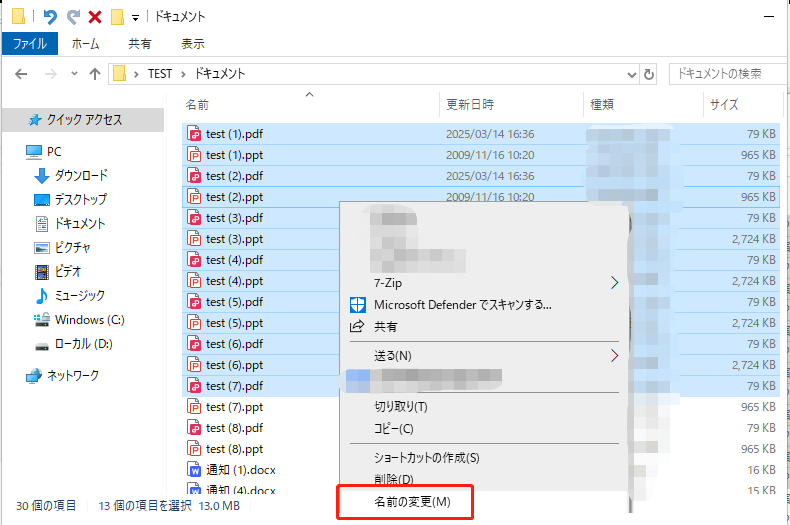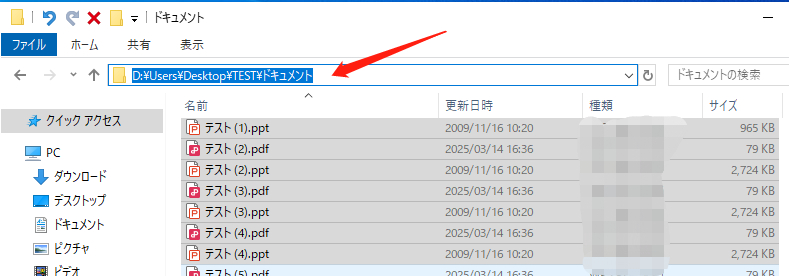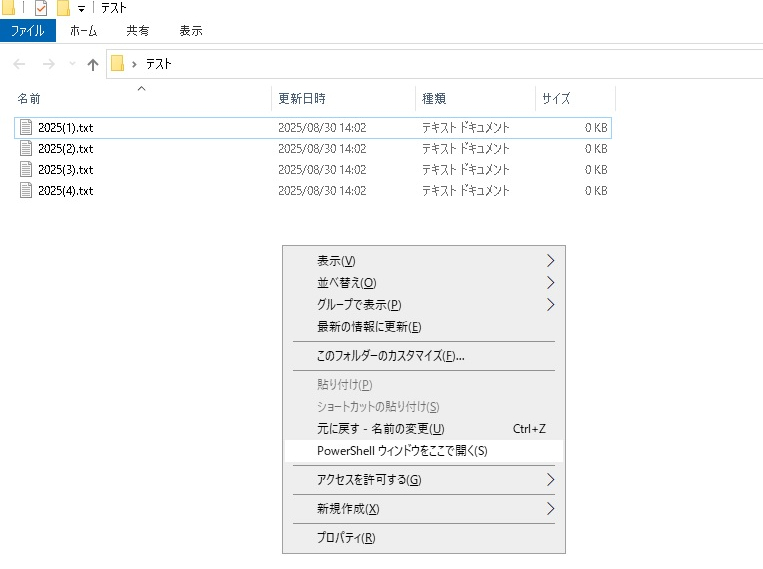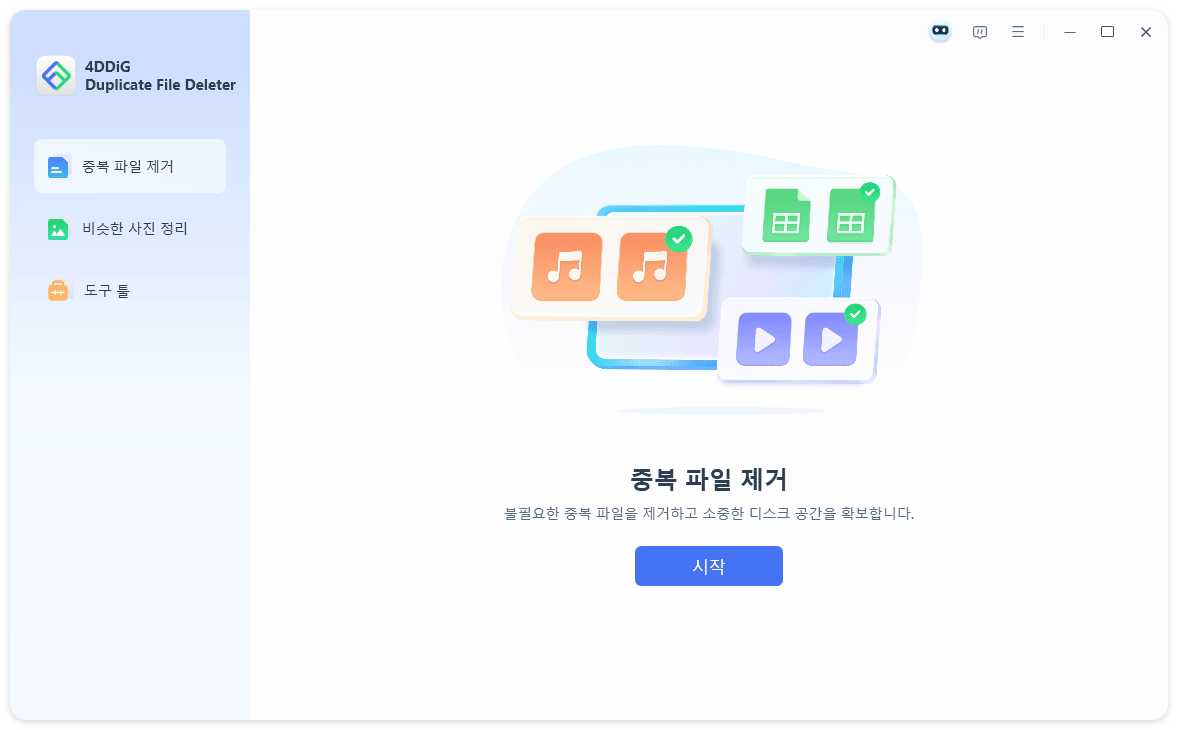Windows에서 여러 파일 이름 한 번에 변경하는 방법
Windows의 컴퓨터를 이용하여 파일 이름을 일괄 변경하고 싶은 상황이 많이 있습니다. 예를 들어, 비즈니스 서류에서 파일에 공통된 이름을 붙일 수 있으면 나중에 검색할 때 편리합니다. Windows에는 파일 이름을 일괄로 치환할 수 있는 기능이 탑재되어 있습니다. 본 기사에서는 Windows에서 파일 이름을 일괄 변경하는 방법을 3가지 소개하므로 참고하시기 바랍니다.
방법 1.Windows 탐색기에서 파일 이름을 일괄 변경하기
Windows 탐색기 기능으로 파일 이름을 일괄 변경할 수 있습니다.
먼저 일괄 변경하고 싶은 폴더를 엽니다. 탐색기를 이용한 파일 이름 일괄 변경은 같은 폴더 내에 있는 파일에만 유효합니다.
폴더 내에 있는 일괄 변경하고 싶은 파일을 모두 선택한 후 오른쪽 클릭을 합니다. 메뉴 중에서 「이름 바꾸기」를 선택합시다.

「이름 바꾸기」를 클릭한 후에 파일 이름을 입력하고 Enter 키를 누르면, 연번으로 파일 이름이 변경됩니다.

위 방법에서는 「파일 이름+연번」으로 파일 이름을 일괄 변경할 수 있습니다. 다만, 위 방법에서는 연번이 「(1), (2), (3)」 형태입니다. 문서 파일이나 동영상 파일, 이미지 파일 등 파일 종류에 관계없이 연번 파일 이름으로 변경할 수 있어 편리합니다.
방법 2.명령 프롬프트를 사용하여 파일 이름을 일괄 변경하기
Windows의 명령 프롬프트를 이용하면 파일 이름을 일괄 변경할 수 있습니다. 명령 프롬프트는 명령을 입력하여 Windows 시스템을 조작할 수 있습니다. 명령 프롬프트를 이용하면 고급 시스템 조작이 가능하기 때문에 편리한 도구입니다.
파일 이름을 일괄 변경하고 싶은 파일이 저장된 폴더를 엽니다. 폴더의 주소 표시줄에 「cmd」를 입력하고 Enter 키를 누르면 명령 프롬프트가 실행됩니다.

명령 프롬프트에 다양한 명령을 입력하면 파일 이름의 일괄 변경 등을 실행할 수 있습니다.

예를 들어, 「REN 테스트* 2025*」라고 입력하면 「테스트」라는 문자가 포함된 파일 이름이 모두 「2025」가 됩니다.
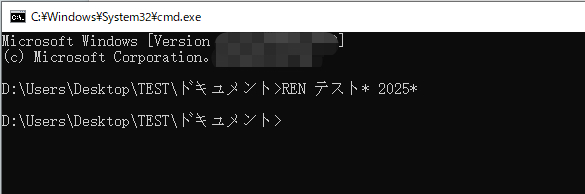
변경 전 파일 이름
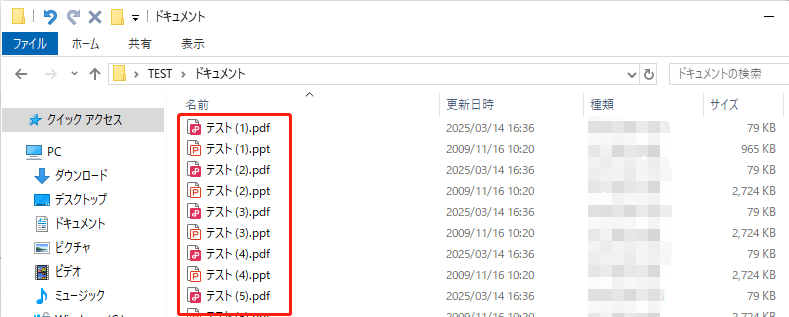
변경 후 파일 이름
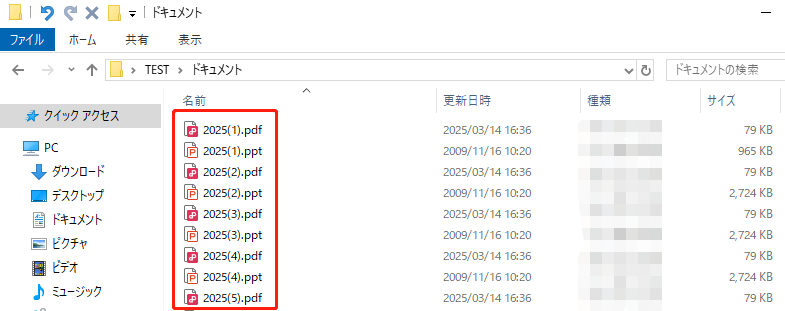
위에서 사용한 REN은 대상 파일 이름을 변경하는 명령을 할 수 있는 명령어입니다. 위 외에도 다양한 파일 이름 변경 작업이 가능합니다.
예를 들어, 「ren *.txt index.html」을 실행하면 끝이 「.txt」인 파일 이름을 모두 「index.html」로 변경할 수 있습니다. 다양한 조건을 지정하여 파일 이름을 변경하고 싶을 때는 명령 프롬프트에 의한 조작이 최적입니다.
방법 3.PowerShell을 사용하여 파일 이름을 일괄 변경하기
PowerShell을 사용하면 파일 이름을 일괄 변경할 수 있습니다. PowerShell은 Windows에 기본 탑재된 CUI(문자 사용자 인터페이스)입니다. 명령 프롬프트와 마찬가지로 명령으로 많은 작업을 수행할 수 있습니다. 명령 프롬프트를 대체하는 존재로 등장한 것이 PowerShell입니다.
파일 이름을 변경하고 싶은 파일이 저장된 폴더 내에서 Shift 키를 누른 채로 오른쪽 클릭하여 「PowerShell 창을 여기서 열기」를 클릭합시다.

PowerShell에서는 다양한 코드를 입력하여 파일 이름 변경 작업을 할 수 있습니다.
예를 들어, 「Get-ChildItem -File | Where-Object { $_.Name -match '테스트' } | Rename-Item -NewName { $_.Name -replace '테스트', '2025' }」라는 코드를 실행하면, 파일 이름의 「테스트」를 일괄로 「2025」로 변경할 수 있습니다.

파일 이름에 포함된 「_(언더바)」를 일괄로 삭제하고 싶다면, 다음 코드를 사용합니다.
Get-ChildItem -File | Where-Object { $_.Name -match '_' } | Rename-Item -NewName { $_.Name -replace '_' , '' }다양한 코드를 적절히 활용하면 파일 이름 일괄 변경을 원활하게 실행할 수 있습니다.
[보충] 실수로 삭제한 파일을 복원하는 방법
실수로 중요한 파일을 삭제한 경우는 파일 복원 소프트웨어를 사용하면 복원할 수 있습니다. 삭제 후 시간이 많이 지나지 않았다면 복원할 가능성이 높습니다.
파일 복원 소프트웨어 중에서도 Tenorshare 4DDiG를 추천할 수 있습니다. HDD나 USB 메모리, 휴지통 등에서 삭제한 데이터를 복원할 수 있습니다. 2,000종 이상의 데이터에 대응하며, 높은 정확도로 간단히 복원할 수 있습니다.
Tenorshare 4DDiG를 실행하고 삭제한 폴더·파일이 존재하는 하드디스크나 파티션을 선택하여 스캔합니다.

잠시 기다리면 삭제한 폴더가 표시됩니다. 복원 전에 폴더 내용(사진, 비디오, 문서 등)을 더블 클릭하여 미리 보기가 가능합니다.

복원하고 싶은 파일을 선택하고 저장 장소를 선택합니다. 예를 들어 OneDrive 또는 Google Drive 등의 클라우드 드라이브에 저장하는 것을 고려하세요.

주의:
저장 경로를 원래 장소로 선택하면 데이터가 덮어써져 복원할 수 없게 될 위험이 있습니다.
파일 이름 변경 관련 FAQ
파일 이름 변경에 관한 자주 묻는 질문과 답변을 소개합니다.
1.파일 이름을 변경하는 단축키는?
파일을 모두 선택할 때는 「Ctrl + A」, 「이름 바꾸기」는 「F2」를 누르면 단축키로 파일 이름 일괄 변경이 가능합니다.
2.파일 이름 변경으로 덮어써버린 경우, 원래대로 되돌릴 수 있나요?
파일 이름을 변경한 직후라면 키보드의 「Ctrl + Z」로 되돌릴 수 있습니다. 덮어써서 원본 파일이 사라진 경우는 복원 소프트웨어를 사용하면 원래 파일을 복구할 수 있습니다.
3.변경 후 파일에 자동으로 연번이 붙는 이유는?
여러 파일을 선택한 상태에서 파일 이름을 변경하면 자동으로 연번이 붙는 사양입니다. 연번을 붙이고 싶지 않으면 개별적으로 파일 이름을 변경하거나 명령 프롬프트 또는 PowerShell에서 조건을 지정하여 파일 이름 변경을 하세요.
요약
Windows에서 파일 이름을 일괄 변경하려면 탐색기의 오른쪽 클릭 메뉴에서 하는 방법이나 명령 프롬프트·PowerShell을 이용하는 방법 등이 있습니다. 연번을 붙인 간단한 파일 이름 변경이라면 탐색기 조작을 활용합시다. 복잡한 조건을 지정하고 싶으면 명령 프롬프트나 PowerShell을 사용합니다.
중요한 데이터를 삭제한 경우는 Tenorshare 4DDiG 등의 복원 소프트웨어로 복구가 가능합니다. 만일에 대비하여 중요한 데이터의 백업도 정기적으로 실시합시다.